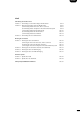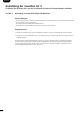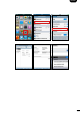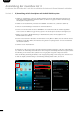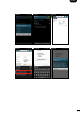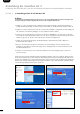Installation Instructions
6
Deutsch
Variante 2 a) Anmeldung mittels iPod touch, iPhone oder iPad
Vorgehensweise:
3. Wählen Sie den Eintrag „Einstellungen“ in Ihrem Apple Gerät (Bild 1)
4. Navigieren Sie zum Punkt „WLAN“ und verbinden Sie Ihr Apple-Gerät mit „musicbox Air 3 XXXXXX“(Bild 2+3)
5. Öffnen Sie den Internetbrowser auf Ihrem Apple-Gerät (z. B. Safari) und geben Sie in der Adresszeile die
Adresse 192.168.1.1 ein. Wählen Sie ggf. im Feld „Sprache“ Ihre Landessprache (Deutsch oder Englisch)
aus (Bild 4)
6. Wählen Sie im nun dargestellten Bildschirm (Bild 4) Ihr Funknetzwerk unter „WLAN-Einstellungen >
Netzwerkname (SSID)“ aus und geben Sie Ihr Passwort ein (Bild 5)
7. Drücken Sie „Fertig“ (Bild 6) und gehen Sie anschließend auf „Bestätigen“ Den eventuell erscheinenden
Warnbildschirm mit „OK“ bestätigen. Die musicbox Air 3 gibt nun ein „Klackgeräusch“ von sich und verbin-
det sich mit dem gewählten Netzwerk
8. Schließen Sie den Internetbrowser
Ihr iPod touch, iPhone oder iPad sollte sich nun wieder automatisch mit Ihrem Netzwerk verbinden. Sollte
dies nicht funktionieren, stellen Sie die Verbindung manuell wieder her. Eine erfolgreiche Anmeldung wird
mit einem grün leuchtenden LED-Ring an der musicbox Air 3 quittiert. Dieser Vorgang kann einige Zeit in
Anspruch nehmen.
Sollte der LED-Ring dauerhaft grün blinken, ist der Vorgang fehlgeschlagen. Zur Lösung dieses Problems
lesen Sie bitte das Kapitel „Fehlerbehebung“ in der Bedienungsanleitung musicbox Air 3, ab Seite 15.
Anmeldung der musicbox Air 3
Sie können Ihre musicbox Air 3 auf drei verschiedene Varianten mit Ihrem Netzwerk verbinden